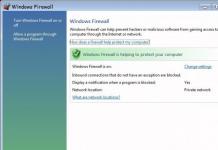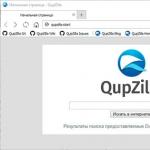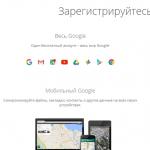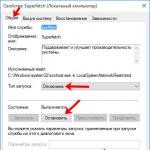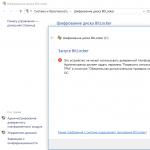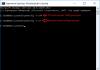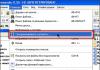U životu postoje razne situacije u kojima nam je potrebno poznavanje osobnog računala. Jedna od tih stvari je pitanje kako nekom programu blokirati pristup Internetu. Ako sumnjate na virusnu aktivnost bilo kojeg programa i mislite da je zaražen nekom vrstom trojanca, prvo što biste trebali učiniti je ograničiti njegov rad. Uklanjanje takvih programa opasno je jer se virus može proširiti na druge aplikacije. Stoga ćemo smisliti kako blokirati pristup programa Internetu kako ne bi propuštao podatke o vama napadaču.
Windows
Krenimo od trenutno najpopularnijeg operativnog sustava. Kako blokirati pristup programa Internetu? Windows 8 koristi dobro poznati, još od prvih operativnih sustava, vatrozid. Zapravo, ova metoda uključuje ekstremne mjere za osiguranje sigurnosti osobnog računala. Imajte na umu da ako zatvorite pristup Internetu bilo kojoj aplikaciji koja koristi ovu metodu, moći ćete je samo otvoriti. Glavni uvjet za ovu metodu bit će korištenje administratorskog računa na računalu, pa ako pokušavate izvesti ovaj trik na radnom računalu, najvjerojatnije nećete uspjeti. Također je vrijedno spomenuti da dolje napisane preporuke o tome kako blokirati pristup programa internetu rade i za starije verzije operativnih sustava. Microsoft je po tom pitanju konzervativan, ostavljajući sučelje istim i mijenjajući samo softversku komponentu.
Brzi način
Dakle, kako blokirati pristup programa internetu putem vatrozida? Postoje dvije slične metode pomoću kojih možete konfigurirati vatrozid. Ali početak će biti isti. Prvo što trebate učiniti je pokrenuti ga. Da biste to učinili, kliknite gumb "Start" - - "Sustav i sigurnost" -

Sada smo spremni blokirati program. Prvo provjerite je li vaš vatrozid uopće uključen. Međutim, možete biti sigurni u to ako stalno dobivate pristup koji zahtijeva dopuštenje prilikom pokretanja raznih aplikacija.
- U otvorenom prozoru vatrozida pronađite "Dopusti program ili značajku kroz Windows vatrozid" u izborniku s lijeve strane.
- Kao što naziv implicira, ako imate problema ne samo s blokiranjem, već i s nedostatkom pristupa, ovdje također možete dodati program iznimkama.
- Da biste blokirali program, samo poništite sve okvire pored njegovog naziva.
Kopanje dublje
Ako ste administrator sustava ili brižni roditelj koji je odlučio kazniti dijete blokiranjem njegove omiljene igračke, a vaši štićenici su barem malo upućeni u računalo, onda možete koristiti još jedan savjet o tome kako blokirati pristup programu Internet. Windows 7, kao i bilo koji drugi operativni sustav iz ove obitelji, omogućit će vam postavljanje posebnog pravila u vatrozidu.

Da biste to učinili, prvo ponovite sve točke navedene u prethodnom odlomku. Nakon toga trebate učiniti sljedeće:
- U glavnom izborniku vatrozida odaberite "Napredne opcije".
- Moramo konfigurirati "Pravila za odlaznu vezu".
- Nakon što odaberete odgovarajuću karticu s lijeve strane, kliknite "Stvori pravilo" s desne strane.
- Vrsta pravila je, naravno, "Za program".
- Zatim navedite stazu do izvršne datoteke aplikacije. Imat će nastavak .exe. U rijetkim slučajevima to može biti .bat ili bilo koja druga ekstenzija programa koji se pokreću.
- U kartici "Akcija" odaberite "Blokiraj vezu".
- Primijenite pravilo na sve računalne profile.
- I na kraju, upisujemo naziv kako bismo ovo pravilo mogli pronaći među ostalima.
To je sve. Blokirali smo program koji nam je potreban. Sada, ako želite sve vratiti natrag, samo trebate pronaći stvoreno pravilo na popisu i odabrati "Onemogući pravilo" u svojstvima.

Antivirus
Osim vatrozida, postoje i drugi načini za blokiranje pristupa programa Internetu. Na primjer, možete koristiti antivirusne programe. Razmotrimo ovaj proces na primjeru Kasperskog. Trebat će vam Kaspersky Internet Security bilo koje verzije.
- Nakon instaliranja i ažuriranja ovog antivirusnog programa, otvorite kontrolni centar.
- Odaberite "Centar za zaštitu" i kliknite "Postavke" u gornjem desnom kutu.
- Odaberemo podstavku "Vatrozid", uključimo je i ponovno uđemo u postavku.
- U prozoru koji se otvori, u kartici "pravila programa", nalazimo aplikaciju koja nas zanima. Pritisnite "Promijeni".
- Odaberite "Mrežna pravila" - "Dodaj".
- U novom prozoru "Mrežno pravilo" konfiguriramo. Akcija - "Blokiraj". Naziv - Web-pregledavanje"
- Sada možete sigurno pritisnuti "OK" u svim prozorima.

Ova metoda, kako blokirati pristup Internetu u Kasperskyju, prilično je univerzalna, ali svaka osoba koja je čak i malo upućena u računala brzo će pronaći i ukloniti ograničenje pristupa.
vatrozid
Ponekad su korisnici zainteresirani za pitanje kako blokirati program od pristupa Internetu pomoću vatrozida. To je zapravo drugi naziv za standardni Windows vatrozid. Naravno, možete preuzeti vatrozidnu aplikaciju treće strane, ali nitko ne može jamčiti da će aplikacija koju dobijete sama po sebi biti 100% sigurna. Napadači često kreiraju ili zaraze programe namijenjene zaštiti korisničkih računala, a budući da stari morate ukloniti ili onemogućiti prije instaliranja bilo kakvog antivirusa, do infekcije virusom dolazi vrlo brzo. Općenito, izbor "vatrozida" je vaš.
zaključke
Nakon što ste naučili kako aplikacijama blokirati pristup Internetu, nemojte se žuriti s tim. Obavezno spremite svoje podatke ili jednostavno napravite točke za spremanje. Upamtite da ako niste dovoljno upućeni u računalo, svaki vaš postupak može dovesti do nepopravljivih posljedica, nakon čega vam neće preostati ništa drugo nego obratiti se profesionalcima.
Za rad mnogih softverskih proizvoda potrebna je internetska veza. Ne obraćate pozornost na ovu činjenicu dok se veza ne pogorša - stranice se otvaraju sporo, sve se usporava. I same aplikacije počinju se ažurirati, preuzimati oglase itd. To može ozbiljno zakomplicirati rad na računalu. Stoga je dobro znati kako nekom programu onemogućiti pristup internetu.
Mogućnost zabrane pristupa će ukloniti mnoge probleme. Čak i ako softver nije pokrenut, može biti naveden pri pokretanju. Tada uopće ne znate za njegov rad, ali ste iznenađeni nekom inhibicijom vašeg računala.
Kako saznati tko ide na internet
Iskoristimo alat sustava Windows - "Resource Monitor". Najlakši način da ga pronađete je pretraživanjem. Kliknite na povećalo i unesite naziv.
Kliknite na pronađenu aplikaciju i otvorit će se prozor u kojem možete pratiti sve aktivnosti vašeg računala. Idite na karticu "Mreža".

Gledaj pažljivo. Koristite li trenutno Skype? Ne? Tada se može zatvoriti. Ovo će uštedjeti resurse. Također ćete vidjeti druge servise koji, bez vašeg znanja, pristupaju mreži.
Naravno, Skypeu ne treba uskratiti pristup Internetu. Ali sasvim je moguće zabraniti druge programe. Na primjer, bez dozvole. To će spriječiti nepotrebna preuzimanja ažuriranja.
Kako blokirati pristup Internet programu
Za to je potrebna aplikacija koja se zove vatrozid ili vatrozid. Ako koristite takve aplikacije, prilagodite ih. Ako imate antivirusni program koji vam omogućuje blokiranje, možete ga navesti u njegovim parametrima. Ali najlakši način za odbijanje pristupa je korištenje ugrađenog Windows vatrozida. Reći ćemo vam kako blokirati pristup programu internetu na primjeru sustava Windows 10.
Za pokretanje postavki možete koristiti pretraživanje ili glavni kontekstni izbornik (desnom tipkom miša kliknite gumb "Start"). Trebamo upravljačku ploču. 
Prijeđite na prikaz "Kategorije" i odaberite "Sustav i sigurnost".

Ovdje ćete pronaći ono što tražite. Otvoriti.

Zeleni štit znači da je vatrozid uključen.

Ako vidite crveno, omogućite uslugu. Da biste to učinili, kliknite na opciju "Uključi ili isključi Windows vatrozid" na lijevoj strani i odaberite "Omogući". 
Pažnja! Ako koristite drugi vatrozid, bolje je ne omogućiti ugrađeni, već izvršiti sve postavke u trećem. U protivnom može doći do sukoba.

Ovdje moramo postaviti pravila.

Kako biste spriječili određeni program da pristupi internetu u vatrozidu sustava Windows 10, morate postaviti pravila za dolazne i odlazne veze.
Počnimo s dolaznim. Kliknite na "Pravila za dolazne veze". Na desnoj strani prozora vidjet ćete "Stvori pravilo". Pritisnite.

U prozoru odaberite "Za program" i kliknite "Dalje".

Odaberite željeni program klikom na gumb "Pregledaj".


Odaberite opciju blokiranja veze i kliknite "Dalje".


Smislite naziv za pravilo kako se kasnije ne biste zbunili. I kliknite Gotovo.

Pravilo će se pojaviti na popisu. Njegova je svrha spriječiti aplikacije da primaju podatke s mreže.


Stvorite pravilo.


Vatrozidom smo uspjeli spriječiti program da pristupi internetu. Ove jednostavne radnje pomoći će vam kontrolirati pristup programa internetu.
Ugodan dan!
Ako iz bilo kojeg razloga trebate blokirati pristup internetu za određeni Windows 10, 8.1 ili Windows 7 program, to je relativno jednostavno učiniti, a možete koristiti i ugrađene funkcije sustava i besplatne uslužne programe trećih strana za postavljanje odgovarajuća ograničenja.
Winaero OneClickFirewall jednostavan je besplatni uslužni program za Windows koji olakšava omogućavanje i onemogućavanje programa koji blokiraju pristup internetu:

Istodobno, blokirajući pristup, ovaj uslužni program koristi isti mehanizam kao i kod ručnog stvaranja pravila u vatrozidu sustava Windows, samo ga automatizira.
Comodo vatrozid
Osim ugrađenih pomoćnih programa Windows sustava, možete koristiti i rješenja trećih strana, jedno od njih je Comodo Firewall koji je također dostupan u besplatnoj verziji na službenoj web stranici https://personalfirewall.comodo.com/ ( ako imate antivirusni program treće strane, budi oprezan, može biti u sukobu s proizvodom tvrtke Comodo, bolje je koristiti postojeće značajke).
Nakon instaliranja vatrozida, slijedite ove korake kako biste programu onemogućili pristup mreži:

Primijenite postavke, nakon toga će odabrani program biti blokiran. Ako trebate deblokirati pristup, kliknite gumb "Deblokiraj aplikaciju" u glavnom prozoru Comodo Firewalla, označite program i kliknite "Deblokiraj".
Na kraju, još dvije točke:
- Ako programu blokirate pristup mreži kako biste onemogućili ažuriranja ili neke funkcije, imajte na umu da neki softver ne koristi glavnu izvršnu datoteku koju pokrećete u tu svrhu, već pomoćne .exe datoteke ili zasebne usluge. Neki od njih već imaju pravila u vatrozidu Windowsa i dovoljno ih je pronaći i promijeniti.
- Ako postavljate ograničenja u svrhu roditeljske kontrole, možda bi bilo bolje upotrijebiti druga sredstva, pogledajte .
Pitanje jednog od korisnika...
Reci mi molim te. Instalirana je jedna igra i stalno je potrebno ažuriranje. Je li moguće zabraniti joj pristup Internetu tako da ne traži ažuriranja? Moj OS je Windows 10, na internet sam povezan preko Wi-Fi rutera.
Pokušao sam instalirati NOD antivirus da blokira internet u njemu - ali kada sam to napravio, računalo je počelo užasno usporavati, a pristup internetu je bio blokiran svim programima odjednom. Je li moguće zabraniti pristup Internetu samo jednom određenom programu?
Dobar dan!
Doista, u mnogim slučajevima može biti potrebno blokirati pristup Internetu određenoj aplikaciji. Na primjer, uz postavljeno pitanje o igri, možda će također biti potrebno zabraniti pristup onima koji imaju ozbiljno ograničen internetski promet - nije stvar u trošenju na nepotrebna ažuriranja.
U ovom ću članku razmotriti jednostavan i brz način sprječavanja programa da pristupi Internetu u standardnom Windows vatrozidu. (firewall je poseban program koji prati odlazni i dolazni promet, za sve aplikacije koje pristupaju mreži) . Oni. ne morate ništa više instalirati!
Pomoći!
Stvorite pravilo za zabranu pristupa Internetu
Prvo morate otvoriti postavke vatrozida. Najlakši i najbrži način da to učinite je da pozovete izbornik "Trčanje"(gumbi WIN+R) i unesite naredbu vatrozid.cpl, pritisnite Unesi(primjer na slici ispod).
Bilješka! Za potpuni popis aplikacija i postavki koje možete napraviti putem WIN+R pogledajte sljedeći članak:

Kada su postavke vatrozida otvorene - postoji jedna ovdje važna točka! Mnogi korisnici imaju isključen vatrozid jer imaju (ili su imali) instaliran antivirusni softver na svom sustavu (napomena: mnogi antivirusi sada imaju ugrađene vatrozide) .
Dakle, bit je da tijekom instalacije antivirus onemogućuje ugrađeni Windows vatrozid .
Ako je vaš vatrozid onemogućen, morate ga omogućiti (ili koristiti vatrozid koji je ugrađen u vaš antivirusni softver). Razmotrit ću, naravno, najstandardniju opciju kada imate uključen firewall (na njoj svijetle zelene kvačice, kao na slici ispod - pogledajte privatne mreže, mreže za goste ili javne mreže) .
U postavkama vatrozida treba otvoriti link "Dodatne mogućnosti" (nalazi se lijevo, na dnu prozora).
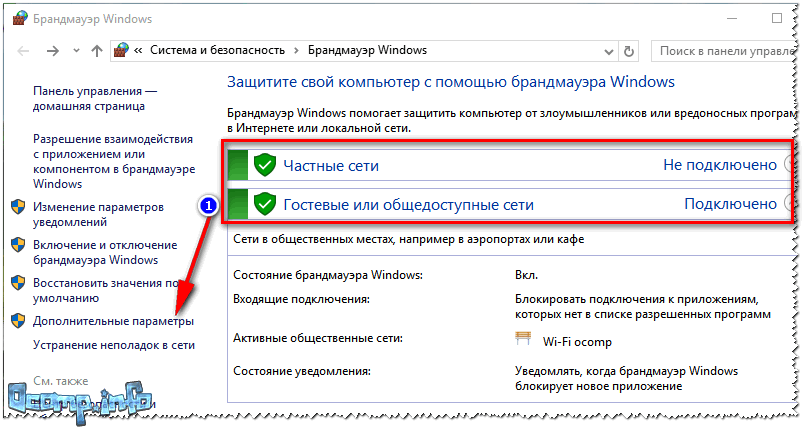

Nakon toga u prozoru koji se pojavi postavite klizač na položaj "za program", kliknite dalje.
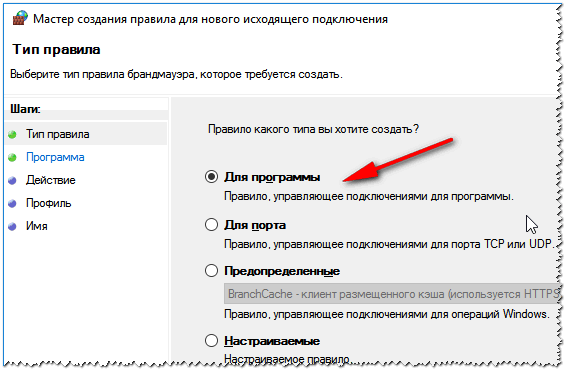
Ispod imam veliku snimku zaslona s nizom radnji - sve radnje su koraci postavljanja koji će se pojaviti kada kliknete na gumb Unaprijediti:
- prvo morate odabrati određeni program kojem želite zabraniti pristup internetu (možete ga pronaći putem gumba pregled). Vidi strelicu-1. Za test sam odabrao Firefox preglednik;
- zatim postavite klizač u položaj "Blokiraj vezu" ;
- zatim potvrdite okvire pored svake stavke: domena, privatno, javno;
- i na kraju: pitajte ime i opis(možete pisati što god želite, samo da to sami razumijete).

Zapravo, nakon toga ćete vidjeti svoje pravilo blokiranja (strelica-1 na ekranu ispod). Može se onemogućiti/omogućiti, izbrisati, promijeniti itd.

Općenito, nakon pokretanja preglednika i pokušaja ulaska na neku stranicu, prikazana je očekivana pogreška "Pokušaj povezivanja nije uspio" . Ako je stvoreno pravilo onemogućeno, preglednik će raditi normalno.

To je, zapravo, sve. Ovako možete onemogućiti i blokirati mrežni pristup bilo kojoj aplikaciji u sustavu Windows u nekoliko koraka. Vatrozid u sustavu Windows, naravno, daleko je od najboljeg - ali opremljen je cijelim skupom minimalnih funkcija! Za one koji nemaju dovoljno mogućnosti, preporučujem isprobati Outpost Firewall...
Uspješan rad!
Danas ćemo govoriti o zatvaranju pristupa Internetu za određeni program na vašem računalu.
Da biste to učinili, razmotrite 2 načina.
Najprije predlažemo da pogledate kratki video vodič na ovu temu i pročitate dodatne upute nakon videa.
Tekstualna verzija lekcije.
Metoda # 1. Korištenje vatrozida za Windows.
Ova metoda je dobra jer ne morate instalirati dodatne programe da postignete naš cilj.
Prije svega idemo na START - Upravljačka ploča:

Na primjer, promijenite prikaz upravljačke ploče na vidljiviji male ikone.
Na upravljačkoj ploči pokrenite Vatrozid za Windows:

Mi otvaramo Dopusti programima da se izvode kroz Windows vatrozid:

U primjeru sam koristio Skype program. Poništite ovaj program kao što je prikazano u nastavku i kliknite u redu:

Vratite se na vatrozid i odaberite Dodatne mogućnosti:

Odaberite, a zatim izradite novo pravilo:

I radimo nekoliko koraka, koji su prikazani u animaciji ispod:

Metoda # 2. Korištenje programa Kaspersky Internet Security.
U ovom antivirusnom programu posebna je komponenta dizajnirana kako bi osigurala sigurnost rada na Internetu. Kaspersky Internet Security – Vatrozid. Filtrira svaku programsku aktivnost.
Da biste određenom programu onemogućili pristup internetu, možete stvoriti odgovarajuće pravilo u Vatrozid.
Da biste to učinili, slijedite ove korake:
1. Otvorite Kaspersky Internet Security.
2. U lijevom dijelu prozora programa koji se otvori idite na karticu Centar za obranu.

4. U lijevom dijelu prozora Postavke odaberite komponentu Vatrozid.
5. Provjerite je li vatrozid omogućen (označeno Omogući vatrozid).
6. Pritisnite tipku Postavka: